Docker容器实验报告
说明:本文内容来自浙江科技学院软件工程本科专业课程《系统集成与优化》的课堂实验报告。
实验目的(来自实验任务书):了解操作系统虚拟化的基本概念,了解Docker镜像和容器工作的基本原理。掌握仓库、镜像、容器之间的关系。掌握镜像和容器的基本操作,了解基于Dockerfile自制镜像。了解容器数据卷和容器网络,能够完成Docker相关的基本操作,能够用Docker打包自己的Spring Boot应用,并成功运行测试。
实验日期:2021-03-14
零、基础知识(TODO)
- 操作系统虚拟化的基本概念
- Docker镜像和容器工作的基本原理
- 仓库、镜像、容器之间的关系
一、Docker安装配置
本实验以阿里云服务器作为Docker的安装载体。
- 注册阿里云账号,完成实名认证。
- 在阿里云试用中心免费领取云服务器突发性能型 t5的一个月使用权,选择操作系统为CentOS 8。
- 进入云服务器管理控制台,点击新创建的云服务器,重置实例密码为1z34567B,然后重启。
- 部署并使用Docker
(1)打开浏览器Workbench,输入用户名root和密码,远程连接ECS实例。
(2)运行下面的命令,安装Docker存储驱动的依赖包。
dnf install -y device-mapper-persistent-data lvm2
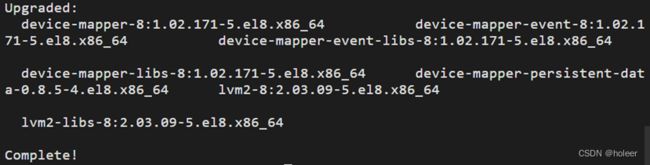
(3)运行下面的命令,添加稳定的Docker软件源。
dnf config-manager --add-repo=https://mirrors.aliyun.com/docker-ce/linux/centos/docker-ce.repo

(4)运行下面的命令,查看已添加的Docker软件源。
dnf list docker-ce

(5)运行下面的命令安装Docker。
dnf install -y docker-ce –nobest

(6)运行下面的命令启动Docker。
systemctl start docker

(7)检查安装
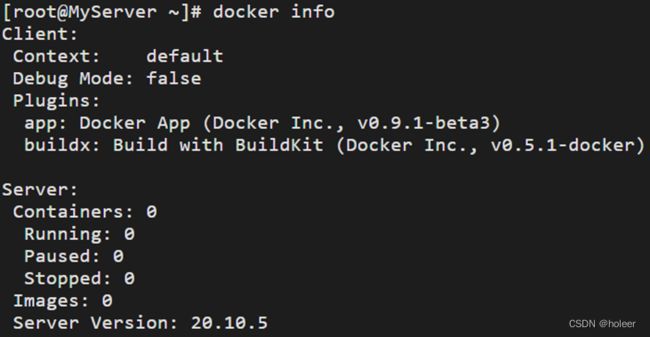
二、镜像操作
本节以MySQL的镜像作为示例。
1. 镜像拉取
(1)访问Docker官方仓库http://hub.docker.com,搜索MySQL官方镜像。
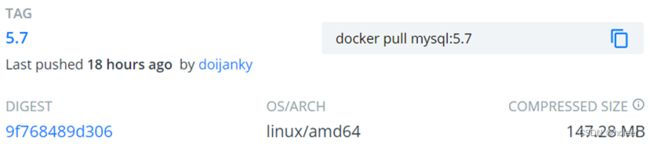
(2)从官方仓库拉取5.7版本的MySQL镜像到本地,拉取最新(latest)版本的nginx镜像到本地。
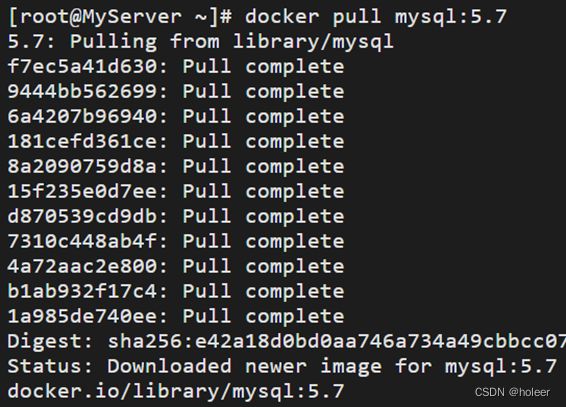
2. 镜像加速
在阿里云主机中安装的Docker不需要配置镜像加速。
3. 本机镜像查询
4. 重命名镜像/为镜像添加新标记
该操作一般用于镜像的私有仓库推送。该操作在本地镜像列表新增加了一个新标记的镜像,新镜像实际上是原镜像的引用。
格式:docker tag原镜像名 仓库公网地址/新镜像名:版本名
示例:docker tag nginx registry.cn-hangzhou.aliyuncs.com/holer/nginx:v1
5. 镜像删除
(1)根据镜像名删除
docker rmi mysql:5.7

(2)根据镜像id删除

三、私有镜像仓库
- 进入阿里云容器镜像服务,创建一个新的个人版实例。
- 设置Registry登录密码。
- 创建新的命名空间。
- 在新创建的命名空间下创建一个新的仓库。

公网地址:registry.cn-hangzhou.aliyuncs.com/holer/nginx - 在云服务器上登录镜像仓库。

- 将镜像推送到仓库。

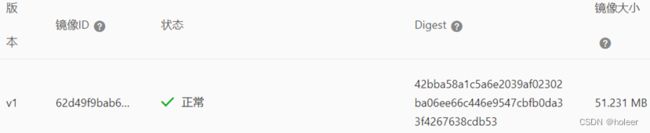
- 删除本地镜像的标签及本地镜像

- 从仓库拉取镜像

四、容器操作
1. 创建并运行容器
(1)语法:docker run [OPTIONS] IMAGE [COMMAND] [ARG...]
(2)示例
![]()
①其中,参数-it是参数-i与参数-t的组合,用于创建交互式容器;--name nginx1 用于指定容器名为nginx1;–rm指定退出容器后删除容器;镜像名为nginx。②容器创建后,命令行环境变为容器内部。指定COMMAND参数为bash,表示在进入容器后,执行bash命令,打开Bash Shell。
(3)在后台运行MySQL
①参数-d 创建后台运行容器
②参数-p主机端口:容器端口 指定主机端口与容器端口的映射
③参数-e 指定容器运行参数,如MYSQL_ROOT_PASSWORD=123456
④示例一
![]()
⑤示例二
![]()
2. 数据卷
(1)创建主机工作目录
在本实验中,以/root/docker_space作为工作目录。
(2)用run命令的-v参数将主机目录映射为容器目录,格式为-v 主机目录地址:容器目录地址。

3. 容器网络
(1)查看可用的docker网络:docker network ls
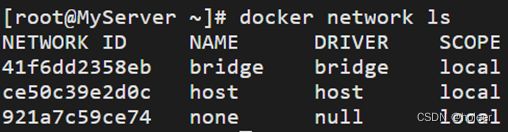
(2)创建网络:docker network create 网络名
![]()
(3)在创建容器时指定网络:--net网络名
docker run -d –name mysql -p 3336:3306 --net mynet mysql:5.7
![]()
(4)将运行中的容器加入网络:docker network connect 网络名 容器名![]()
4. 进入运行态容器并执行命令
docker exec -it 容器名 命令
5. 查看容器日志
docker logs [OPTIONS] CONTAINER
(1)参数-f:跟踪日志输出。
(2)–tail N:仅列出最新的N条日志。
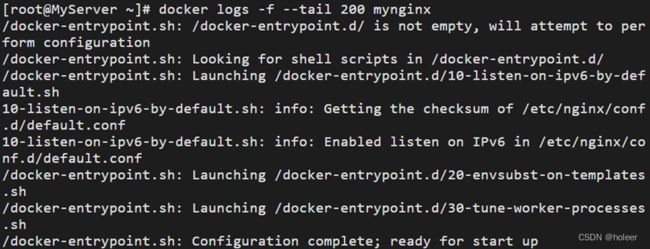
6. 宿主机与容器中文件相互拷贝
(0)在主机中创建复制的目的目录
(1)从容器复制到宿主机
![]()

(2)从宿主机复制到容器
![]()
五、定制JDK镜像
1. 下载官方JDK
此处下载linux版jdk8(tar.gz),用WinSCP放到Docker所在的主机上。

2. 解压到工作目录的jdk8目录中
3. 编写Dockerfile
在工作目录下创建Dockerfile,内容如下。
FROM daocloud.io/ubuntu:14.04
LABEL Description="JDK8 volume" Vendor="holer" Version="8u241-linux-x64"
VOLUME ["/opt/jdk"]
ADD ./jdk8 /opt/jdk
ENV JAVA_HOME /opt/jdk
ENV CLASSPATH $JAVA_HOME/lib/dt.jar:CLASSPATH $JAVA_HOME/lib/tools.jar
ENV PATH $JAVA_HOME/bin:$PATH
4. 创建JDK镜像
在工作目录下运行:docker build -t jdk:8 .
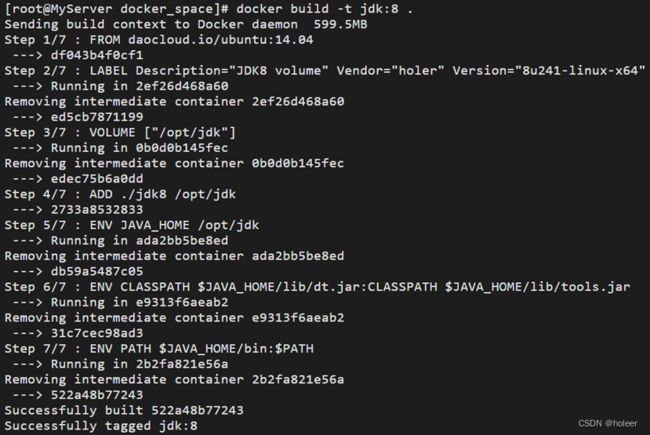
5. 查看结果
执行指令:docker images | grep jdk
![]()
六、Spring Boot应用部署
1. 准备Spring Boot项目
(1)使用Spring Boot实验(对应博文尚未发布)的Spring Boot项目。在项目的属性文件(application.properties)中,将数据源URL从localhost:3306修改为mysql。
(2)在项目源码根目录中打开cmd,执行以下命令将项目打包为JAR:mvn clean package -Dmaven.test.skip=true
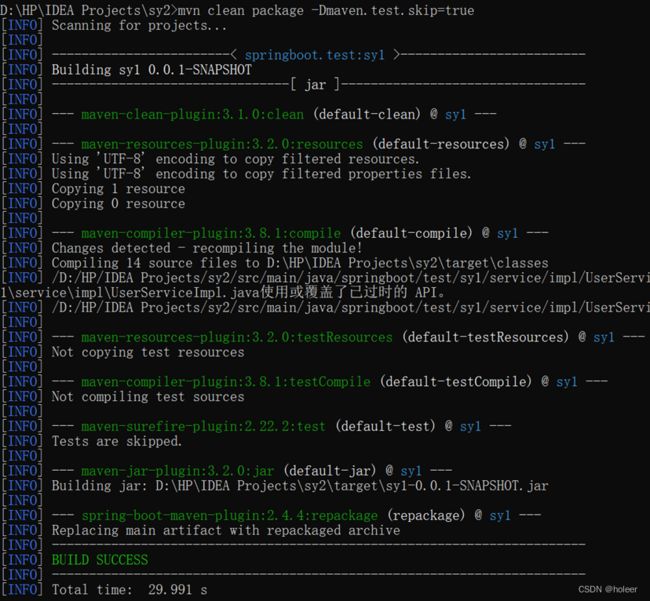
(3)将target目录中的JAR文件传到docker主机的工作目录,改名为app.jar。
2. 编写Dockerfile
FROM jdk:8
LABEL Description="AppTest" Vendor="holer" Version="0.0.1"
RUN mkdir -p /opt/app
ADD ./app.jar /opt/app
ENV JAVA_HOME /opt/jdk
ENV CLASSPATH $JAVA_HOME/lib/dt.jar:CLASSPATH $JAVA_HOME/lib/tools.jar
ENV PATH $JAVA_HOME/bin:$PATH
EXPOSE 8080
ENTRYPOINT ["java","-jar","/opt/app/app.jar"]
3. 创建Spring Boot应用镜像
docker build -t springboottest:1.0 .
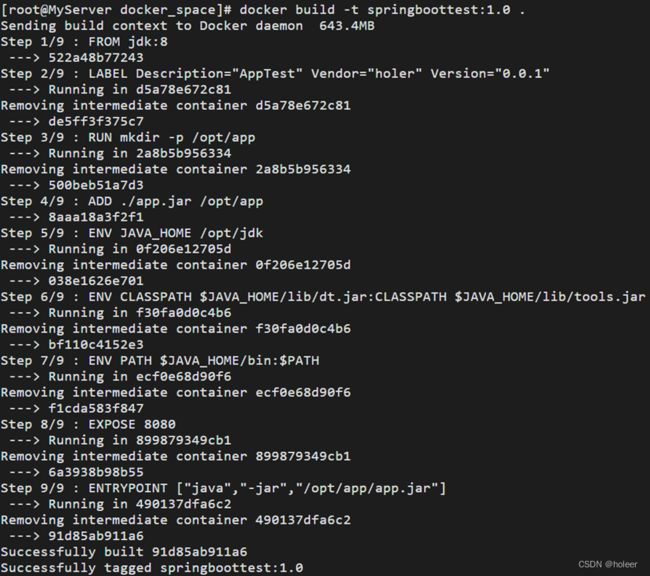
4. 创建Docker网络
5. 准备MySQL服务、应用数据
(1)输入以下命令,创建后台运行、映射主机端口3336、ROOT密码为88、使用网络testnet的MySQL容器。
docker run -d -p 3336:3306 --name mysql -e MYSQL_ROOT_PASSWORD=88 --net testnet mysql:5.7

(2)在云服务器使用的安全组规则中放行3336端口。

(3)在Navicat中新建一个到MySQL容器的连接。

(4)将Spring Boot实验使用的数据库导出为SQL脚本文件。在MySQL容器中新建数据库sy2,执行SQL脚本文件导入数据表。
6. 创建Spring Boot应用容器
运行以下命令创建容器,使用主机端口8088通信、使用网络testnet。
docker run -d –name sy2test -p 8088:8080 --net testnet springboottest:1.0
![]()
7. 测试Spring Boot项目
(1)在云服务器使用的安全组规则中放行8088端口。
(2)用浏览器打开http://IP:8088/swagger-ui.html/

(3)测试登录功能
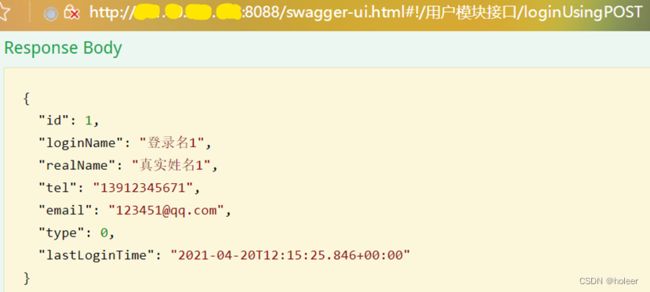
实验心得体会
- 在Bash Shell中,退出命令为exit。
- Docker的默认工作目录是
/var/lib/docker。 - Docker私有仓库:建议将一个应用不同版本的镜像放置在一个仓库中。建议以软件包名或应用名作为仓库名称。为了规范使用,阿里云容器镜像服务的默认实例(个人版)将于2021年3月22日起不再允许多级目录镜像推送。对多级目录镜像进行管理需要升级至企业版。
- 从ECS推送镜像时,可以选择使用镜像仓库内网地址,这样推送速度更快。
- WinSCP对Linux主机访问的最高层目录为root。
- 要在某个没有添加到PATH的目录中执行程序,首先要进入该目录,然后输入“./程序名”。(“.”表示当前目录)
- 构建JDK镜像的Dockerfile中,因为JDK需要在操作系统上运行,所以基础镜像为Linux操作系统,其后的环境变量命令(ENV)也是基于Linux操作系统的。在镜像中(用VOLUME命令)创建一个目录,将现有JDK的目录放入其中,然后打包成为JDK镜像。
- 构建Spring Boot应用镜像的Dockerfile中,因为Spring Boot应用是在JDK上运行的,所以基础镜像为JDK。ENTRYPOINT指定了一条终端命令,这样容器运行时将自动启动Spring Boot应用。
- 暴露在公网上的云服务器各端口可能会受到攻击,存在安全风险。对此可使用安全组。安全组是一种虚拟防火墙,具备状态检测和数据包过滤能力。
(1)运维端口(22)暴露,将受到SSH暴力破解攻击。配置:22端口入方向仅放行内网Workbench。
(2)Docker中的容器映射端口暴露:MySQL远程管理、Tomcat远程访问不使用默认端口。对开放的端口采取常拒绝策略,仅在测试期间允许访问。
(3)在不使用时可停止云服务器的运行。



